คำสั่ง Twitch สำหรับผู้ออกอากาศ
เผยแพร่แล้ว: 2022-12-30
Twitch เป็นแพลตฟอร์มสตรีมมิงแบบสดที่มีชื่อเสียงที่ให้การโต้ตอบ ซึ่งหมายความว่าผู้ชมสามารถโต้ตอบกับสตรีมเมอร์ชื่อดังและในทางกลับกันได้อย่างง่ายดาย สร้างและทำงานเหมือนชุมชน ซึ่งแตกต่างจาก YouTube หรือ Netflix ในขณะที่ใช้เวลากับช่องต่างๆ บน twitch เราสังเกตเห็นว่าผู้ใช้ที่แตกต่างกัน เช่น ผู้ชมและผู้ออกอากาศพิมพ์รหัสบางอย่างในช่องแชทเพื่อกระตุ้นการดำเนินการประเภทต่างๆ ข้อความที่เหมือนรหัสเหล่านี้เรียกว่าคำสั่ง บทความต่อไปนี้บอกเราเกี่ยวกับคำสั่ง Twitch สำหรับผู้แพร่ภาพ

เนื้อหา
- รายการคำสั่ง Twitch สำหรับผู้ออกอากาศ
- 1. /สมัย
- 2. /unmod
- 3. /วีไอพี
- 4. /เปิดวีไอพี
- 5. /กฎ
- 6. /พิน
- 7. /ตะโกน
- 8. /ประกาศ
- 9. /มอนิเตอร์
- 10. /ยกเลิกการตรวจสอบ
- 11. /จำกัด
- 12. /ไม่จำกัด
- 13. /ผู้ใช้
- 14. /หมดเวลา
- 15. /ห้าม
- 16. /ปลดแบน
- 17. /ช้า
- 18. /สโลว์ออฟ
- 19. /ผู้ติดตาม
- 20. /ผู้ติดตามปิด
- 21. /subscribers
- 22. /subscribersoff
- 23. /เคลียร์
- 24. /แชทเฉพาะ
- 25. /แชทเฉพาะ
- 26. /emoteonly
- 27. /emoteonlyปิด
- 28. /โพลล์
- 29. /จบโพล
- 30. /ลบโพล
- 31. /เชิงพาณิชย์
- 32. /ประตู
- 33. /คำทำนาย
- 34. /จู่โจม
- 35. /ยกเลิกการโจมตี
- 36. /เครื่องหมาย
รายการคำสั่ง Twitch สำหรับผู้ออกอากาศ
รายการนี้ประกอบด้วยคำสั่งทั้งหมดที่ผู้ออกอากาศสามารถใช้ได้ขณะสตรีมบน Twitch คำสั่งเหล่านี้สามารถใช้โดยผู้ดูแลและผู้แก้ไขช่อง
1. /สมัย
ผู้แพร่ภาพใช้คำสั่งนี้เพื่อส่งเสริมสถานะของผู้ใช้ให้เป็นผู้ดูแลในช่อง คำสั่ง /mod ให้สิทธิ์การเข้าถึงคุณลักษณะและคำสั่งต่างๆ ที่ผู้ดูแลมีให้กับผู้ใช้ที่ได้รับการเลื่อนขั้น ผู้ออกอากาศต้องระบุชื่อของผู้ใช้ที่ต้องได้รับสถานะผู้ดำเนินรายการ เป็นคำสั่งกระตุกพื้นฐานสำหรับผู้ออกอากาศ
2. /unmod
คำสั่ง /unmod ทำงานตรงกันข้ามกับคำสั่ง /mod คำสั่งนี้ลดระดับผู้ใช้ที่มีอยู่เป็นสถานะของผู้ใช้ปกติ ฟีเจอร์และคำสั่งทั้งหมดที่ผู้ดูแลได้นำออกไป
3. /วีไอพี
คำสั่ง /vip มอบสถานะ VIP ให้กับผู้ใช้ทั่วไป ผู้ออกอากาศต้องระบุชื่อของผู้ใช้ที่ต้องได้รับสถานะวีไอพี
4. /เปิดวีไอพี
คำสั่ง /unvip ทำงานตรงกันข้ามกับคำสั่ง /vip ซึ่งหมายความว่าคำสั่งนี้จะยกเลิกสถานะ VIP จากผู้ใช้ ผู้ออกอากาศต้องระบุชื่อวีไอพีที่ต้องลดสถานะเป็นผู้ใช้ปกติ
5. /กฎ
ผู้แพร่ภาพใช้คำสั่ง /rules เพื่อแสดงกฎของช่องนี้ ถ้ามี ถือเป็นหนึ่งในคำสั่ง Twitch ที่สำคัญที่สุดสำหรับผู้ออกอากาศ
6. /พิน
คำสั่ง /pin ช่วยให้ผู้ออกอากาศสามารถขยายข้อความการสนทนาที่มีมูลค่าสูงเป็นระยะเวลานานขึ้นในห้องสนทนา ผู้ออกอากาศใช้คำสั่งนี้เพื่อเน้นข้อความที่มีค่า อีกทางหนึ่ง สามารถคลิกสัญลักษณ์พินได้โดยตรงจากแชท เป็นหนึ่งในคำสั่ง Twitch Broadcaster ที่สำคัญที่สุด\
อ่านเพิ่มเติม: วิธีเปลี่ยนสีแชท Twitch บนมือถือ
7. /ตะโกน
ผู้ออกอากาศสามารถใช้คำสั่ง /shoutout เพื่อแชร์ช่องของสตรีมเมอร์คนอื่นได้ คำสั่ง /shoutout แสดงปุ่มติดตามในแชท และปุ่มนี้สามารถใช้เพื่อติดตามช่องของสตรีมเมอร์ที่ได้รับการส่งเสียงร้อง ชื่อของช่องของสตรีมเมอร์จะต้องระบุว่าใครได้รับการตะโกน เป็นคำสั่งกระตุกพื้นฐานสำหรับผู้ออกอากาศ
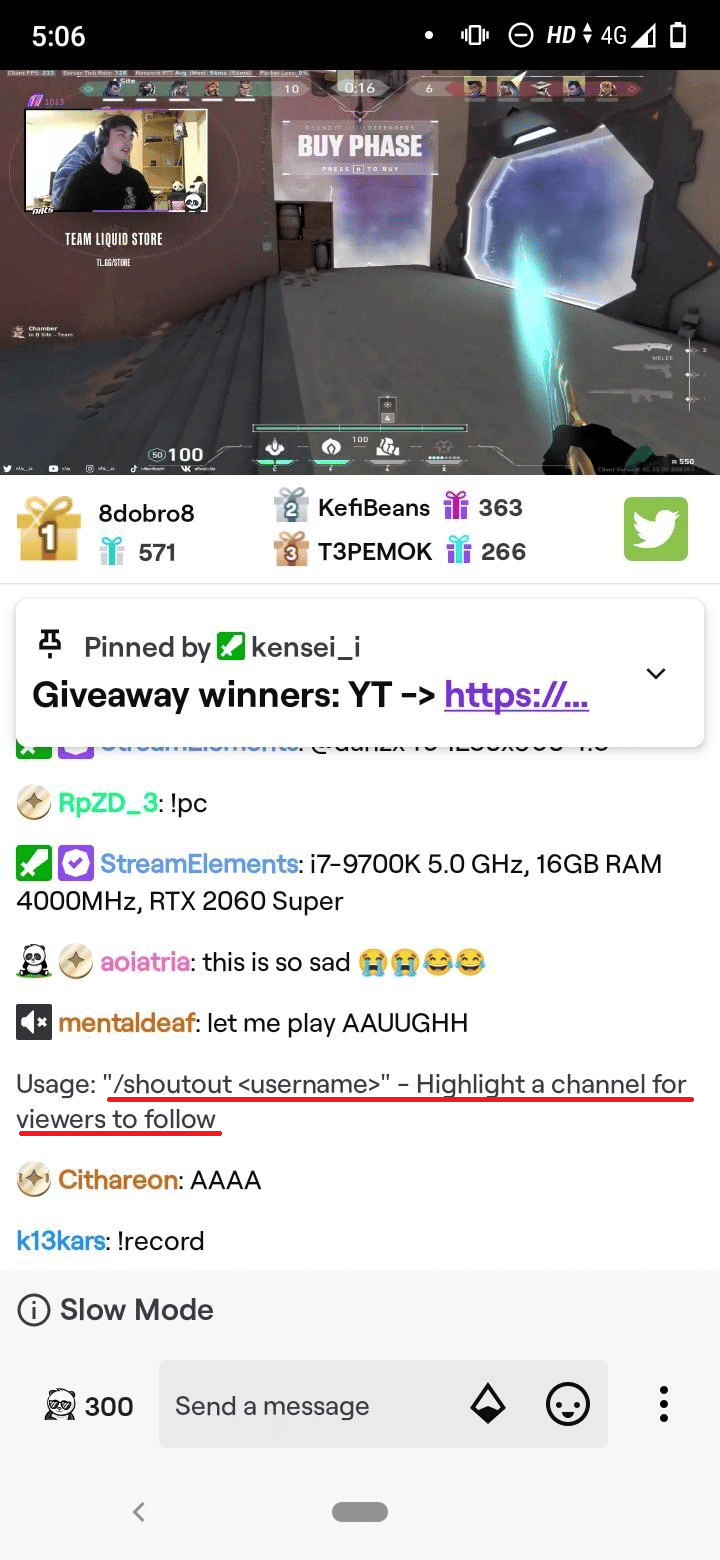
8. /ประกาศ
คำสั่ง /announce ช่วยให้ผู้ออกอากาศเน้นข้อความเฉพาะเพื่อให้ห้องสนทนาได้รับความสนใจ ต้องเพิ่มข้อความเป็นคำอธิบายหลังคำสั่ง เมื่อดำเนินการคำสั่งแล้ว ข้อความจะแสดงเป็นข้อความที่เน้นสี
9. /มอนิเตอร์
คำสั่ง /monitor ใช้เพื่อตรวจสอบข้อความของผู้ใช้ในห้องสนทนาอย่างต่อเนื่อง ผู้แพร่ภาพต้องระบุชื่อผู้ใช้ที่ต้องการตรวจสอบข้อความ
10. /ยกเลิกการตรวจสอบ
คำสั่ง /unmonitor ทำงานขัดแย้งกับคำสั่ง /monitor คำสั่งนี้ช่วยให้ผู้ออกอากาศหยุดการตรวจสอบข้อความของผู้ใช้ในห้องสนทนา อีกครั้ง ผู้ออกอากาศต้องระบุชื่อผู้ใช้เพื่อดำเนินการคำสั่งอย่างสมบูรณ์ ถือเป็นหนึ่งในคำสั่ง Twitch ที่สำคัญที่สุดสำหรับผู้ออกอากาศ
อ่านเพิ่มเติม: 12 การแก้ไขอย่างง่ายสำหรับปัญหากระตุกของ Twitch
11. /จำกัด
คำสั่ง /restrict ช่วยให้ผู้แพร่ภาพสามารถจำกัดผู้ใช้จากการส่งข้อความในห้องสนทนา ผู้แพร่ภาพต้องระบุชื่อของผู้ใช้ที่ต้องถูกจำกัดไม่ให้ส่งข้อความในห้องสนทนา
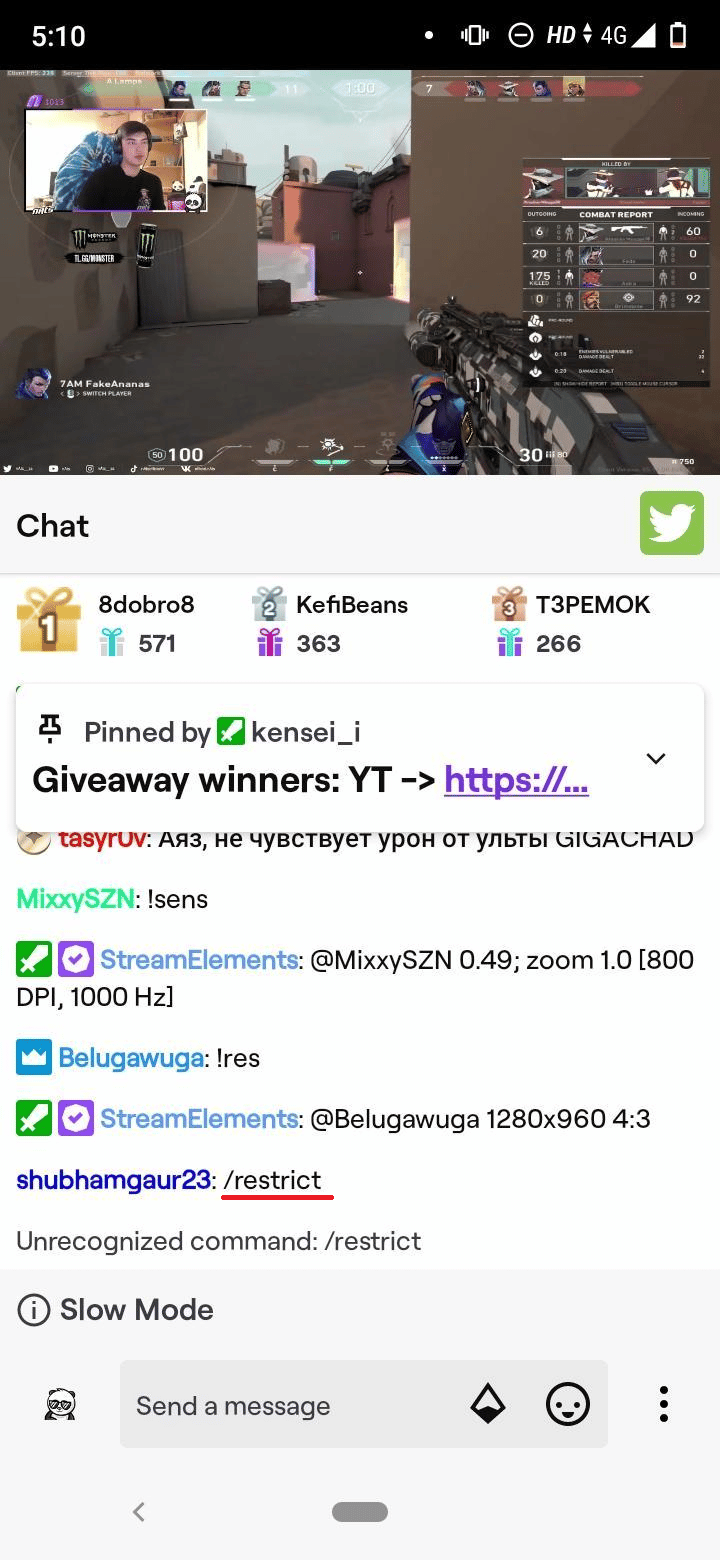
12. /ไม่จำกัด
คำสั่ง /unrestrict อนุญาตให้ผู้ใช้ส่งข้อความในห้องสนทนา มันทำงานตรงกันข้ามกับคำสั่ง /restrict ต้องระบุชื่อผู้ใช้เพื่อดำเนินการคำสั่งอย่างสมบูรณ์ เป็นหนึ่งในคำสั่ง Twitch Broadcaster ที่สำคัญที่สุด
13. /ผู้ใช้
คำสั่ง /user ช่วยให้ผู้แพร่ภาพสามารถดูรายละเอียดของผู้ใช้ คำสั่งจะเปิดการ์ดโปรไฟล์ของผู้ใช้และผู้ออกอากาศสามารถดูประวัติการสร้างบัญชีและประวัติการแบนได้ พวกเขายังสามารถแบ่งปันความคิดเห็นที่มีการควบคุมโดยใช้คำสั่งนี้
14. /หมดเวลา
คำสั่ง /timeout แบนผู้ใช้ชั่วคราวเป็นเวลา 10 นาทีในห้องสนทนา ระยะเวลา 10 นาทีเป็นค่าเริ่มต้น แต่คุณสามารถเปลี่ยนกรอบเวลาได้ตามต้องการ หากต้องการล้างการหมดเวลาดังกล่าว คุณสามารถแทนที่การหมดเวลาปัจจุบันด้วยการหมดเวลา 1 วินาที หรือคุณสามารถใช้คำสั่ง Unban
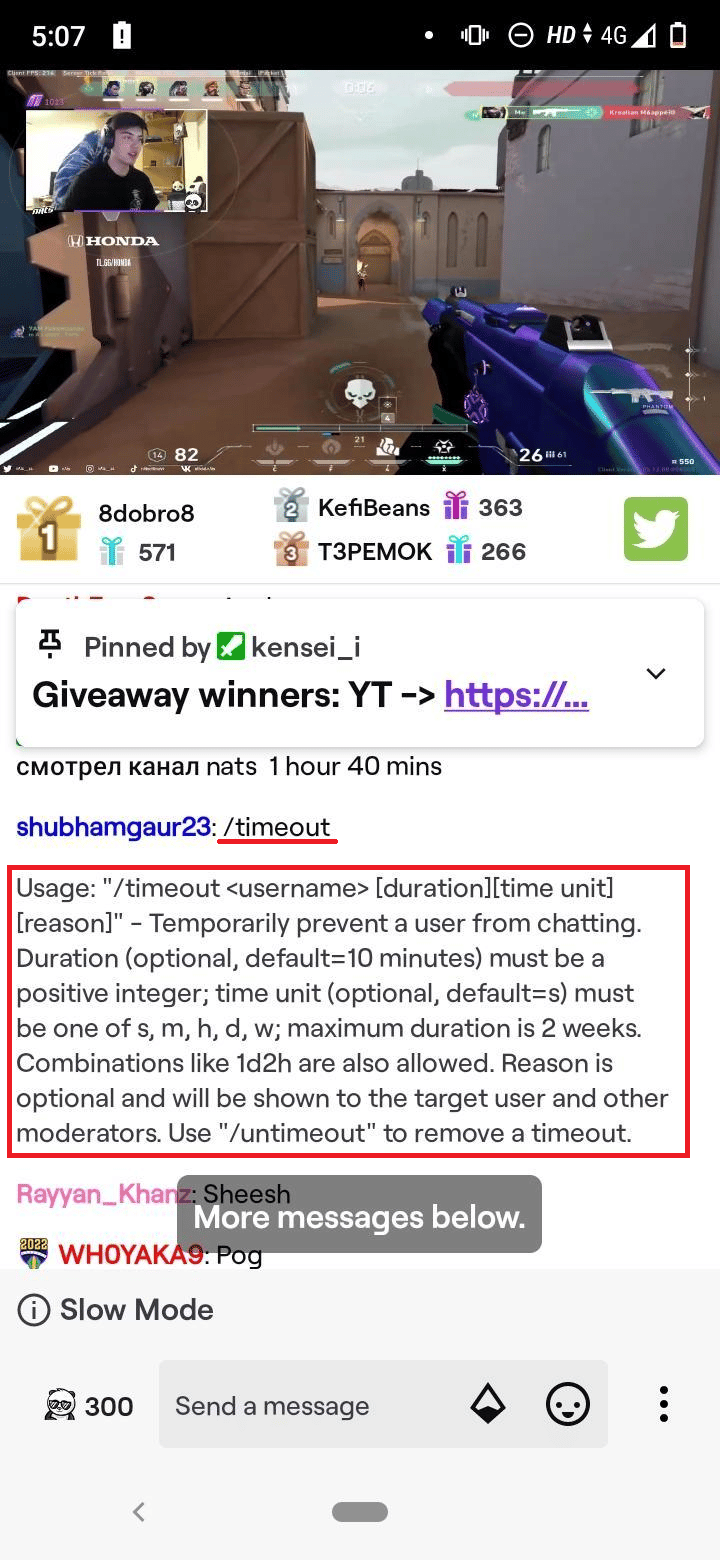
อ่านเพิ่มเติม: 9 วิธีในการแก้ไข Twitch Error #4000
15. /ห้าม
หากต้องการแบนผู้ใช้อย่างถาวรจากผู้ออกอากาศในห้องสนทนา ให้ใช้คำสั่ง /ban ผู้ออกอากาศต้องระบุชื่อผู้ออกอากาศที่ต้องถูกแบนอย่างถาวร ถือเป็นหนึ่งในคำสั่ง Twitch ที่สำคัญที่สุดสำหรับผู้ออกอากาศ
16. /ปลดแบน
คำสั่ง /unban ยกเลิกการแบนผู้ใช้อย่างถาวร ผู้ออกอากาศยังใช้คำสั่งนี้เพื่อยุติการแบนเร็วกว่ากรอบเวลาที่กำหนด คำสั่งนี้ยังใช้เพื่อสิ้นสุดการหมดเวลา
17. /ช้า
คำสั่ง /slow ช่วยให้ผู้แพร่ภาพสามารถจำกัดอัตราการส่งข้อความในห้องสนทนา หมายความว่าคำสั่งนี้โดยทั่วไปจะลดข้อความของผู้ใช้ในห้องสนทนา ซึ่งส่งผลให้ได้รับข้อความน้อยลง

18. /สโลว์ออฟ
คำสั่ง /slowoff ทำงานตรงกันข้ามกับคำสั่ง /slow อัตราขีดจำกัดของข้อความถูกปิดโดยใช้คำสั่งนี้ ผู้ใช้สามารถส่งข้อความในแชทซ้ำได้ตามปกติโดยไม่มีข้อจำกัดใดๆ หลังจากดำเนินการคำสั่งนี้
19. /ผู้ติดตาม
คำสั่ง /ผู้ติดตาม ช่วยให้ผู้แพร่ภาพสามารถจำกัดการส่งข้อความแชทกับผู้ติดตามตามระยะเวลาที่พวกเขาติดตาม หมายความว่าในการส่งข้อความในห้องแชท ผู้ติดตามจะต้องติดตามช่องในช่วงเวลาที่กำหนด ระยะเวลาตั้งแต่ 0 นาทีถึง 3 เดือน
20. /ผู้ติดตามปิด
คำสั่งช่วยในการปิดใช้งานโหมดผู้ติดตามเท่านั้น หากเปิดใช้งานก่อนหน้านี้ในช่องโดยผู้แพร่ภาพ ถือเป็นหนึ่งในคำสั่ง Twitch ที่สำคัญที่สุดสำหรับผู้ออกอากาศ
21. /subscribers
คำสั่ง /subscribers ตั้งค่าห้องของคุณในลักษณะที่อนุญาตเฉพาะสมาชิกเท่านั้นที่สามารถสนทนาในห้องสนทนาได้ ในกรณีที่ช่องไม่มีคุณลักษณะของการสมัครรับข้อมูล เฉพาะผู้ออกอากาศและผู้ดำเนินรายการของช่องเท่านั้นที่จะได้รับอนุญาตให้พูดคุย
22. /subscribersoff
คำสั่ง /subscribersoff ปิดใช้งานห้องสนทนาสำหรับสมาชิกเท่านั้น หมายความว่าทุกคนในห้องสนทนาเฉพาะสามารถสนทนาในห้องสนทนาได้แล้ว คำสั่งนี้ทำงานตรงกันข้ามกับคำสั่ง /subscribers
23. /เคลียร์
คำสั่ง /clear ช่วยให้ผู้แพร่ภาพสามารถลบประวัติการแชทได้อย่างสมบูรณ์ ผู้ที่ใช้ส่วนเสริมของเบราว์เซอร์ไม่สามารถเห็นว่าการแชทถูกลบเนื่องจากคุณสมบัติการบันทึกประวัติที่มีให้โดยเบราว์เซอร์ดังกล่าว
24. /แชทเฉพาะ
ผู้ออกอากาศใช้คำสั่ง /uniquechat เพื่อปิดไม่ให้ผู้ใช้โพสต์ข้อความที่ไม่ซ้ำใคร คำสั่งหยุดข้อความที่คัดลอกและวางซึ่งถือเป็นสแปม คำสั่งตรวจสอบอักขระอย่างน้อย 9 ตัวที่ไม่ใช่อักขระ Unicode ที่เป็นสัญลักษณ์ หลังจากการตรวจสอบเสร็จสิ้น คำสั่งจะกำจัดข้อความแชทซ้ำๆ
25. /แชทเฉพาะ
คำสั่ง /uniquechatoff ทำงานขัดแย้งกับคำสั่ง /uniquechat เนื่องจากปิดใช้งานโหมด Uniquechat บนช่องสัญญาณ หลังจากดำเนินการคำสั่งแล้ว ผู้ใช้สามารถส่งข้อความเดิมซ้ำแล้วซ้ำอีก
26. /emoteonly
/emoteonly ตั้งค่าห้องสนทนาในลักษณะที่อนุญาตเฉพาะข้อความแสดงอารมณ์ 100% เท่านั้น ข้อความที่มีเฉพาะอิโมติคอนจะแสดงในห้องสนทนา และข้อความทั้งหมดที่มีคำอธิบายข้อความจะไม่ถูกโพสต์
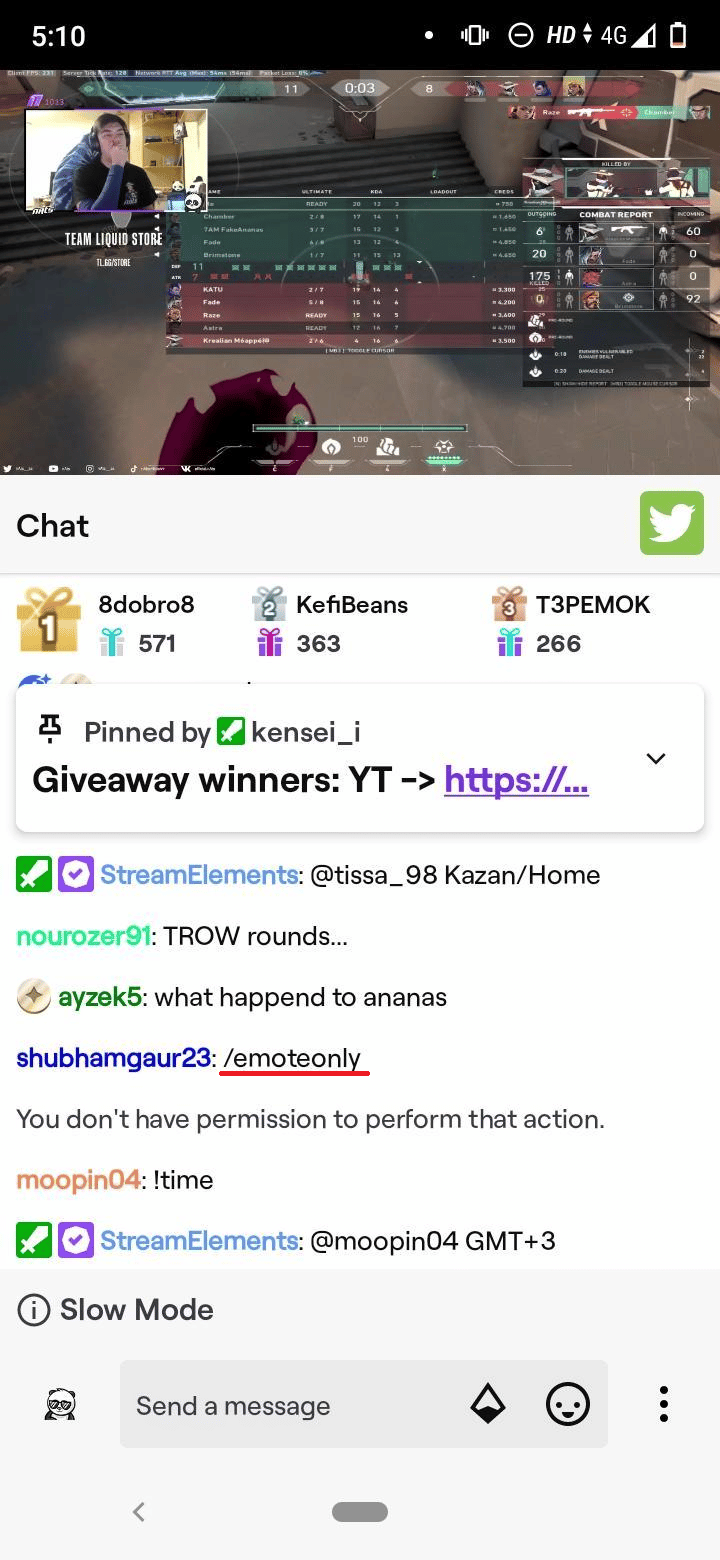
อ่านเพิ่มเติม: แก้ไข Twitch ไม่สามารถเชื่อมต่อกับแชทได้
27. /emoteonlyปิด
คำสั่งปิดใช้งานโหมดเฉพาะอิโมติคอนในแชนเนล จึงอนุญาตให้แสดงข้อความที่มีคำอธิบายแชทในห้องสนทนา
28. /โพลล์
คำสั่ง /poll ช่วยให้ผู้ออกอากาศตั้งค่าหรือสร้างการสำรวจความคิดเห็นเกี่ยวกับหัวข้อต่างๆ เมนูตั้งค่าจะเปิดขึ้นโดยคุณต้องป้อนรายละเอียดเกี่ยวกับแบบสำรวจรวมถึงตัวเลือกที่ผู้ชมจะเลือกทันทีที่แบบสำรวจเริ่มทำงาน
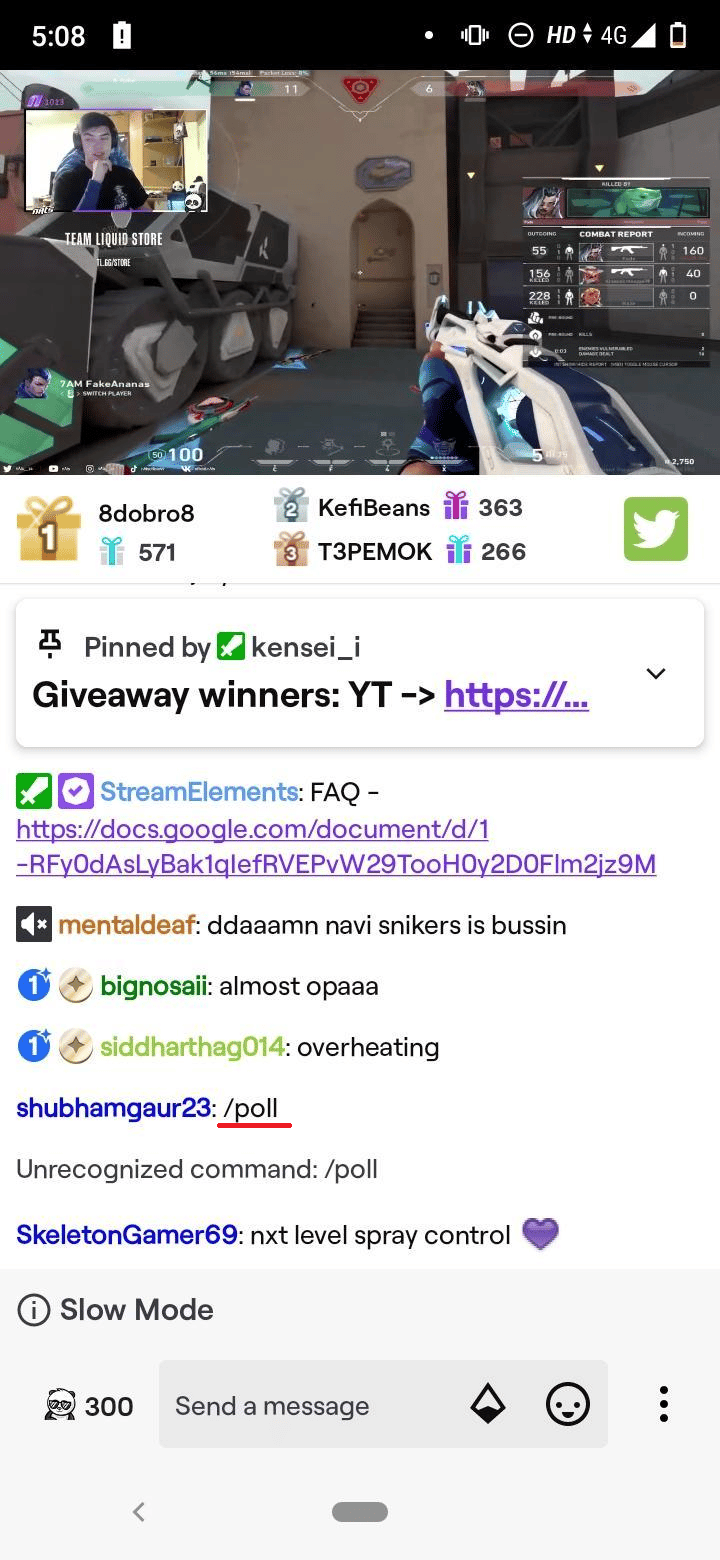
29. /จบโพล
ตามชื่อที่แนะนำ คำสั่ง /endpoll จะสิ้นสุดการสำรวจความคิดเห็นที่ใช้งานอยู่ในแชนเนล โดยทั่วไปจะเป็นการปิดใช้งานการสำรวจความคิดเห็น ผู้แพร่ภาพสามารถยุติการสำรวจความคิดเห็นได้หากพวกเขาพึงพอใจที่ได้รับการตอบกลับที่จำเป็น
30. /ลบโพล
คำสั่ง /deletepoll จะลบโพลล์ที่ใช้งานอยู่บนแชนเนล ผู้แพร่ภาพสามารถลบการสำรวจความคิดเห็นได้โดยใช้คำสั่ง /deletepoll ที่พวกเขาได้สร้างการสำรวจความคิดเห็นที่ไม่ถูกต้องในช่อง มีหลายกรณีที่สามารถใช้คำสั่งนี้ได้ แบบสำรวจทั้งหมดจะหายไปโดยใช้คำสั่งนี้

31. /เชิงพาณิชย์
คำสั่ง /commercial ช่วยในการรันคำสั่งพันธมิตรหรือพันธมิตรตามระยะเวลาที่กำหนด ระยะเวลาเริ่มต้นของโฆษณาคือ 30 วินาที แต่คำสั่งนี้ให้ตัวเลือกในการเปลี่ยนระยะเวลาของโฆษณาตั้งแต่ 30 วินาทีถึง 180 วินาที
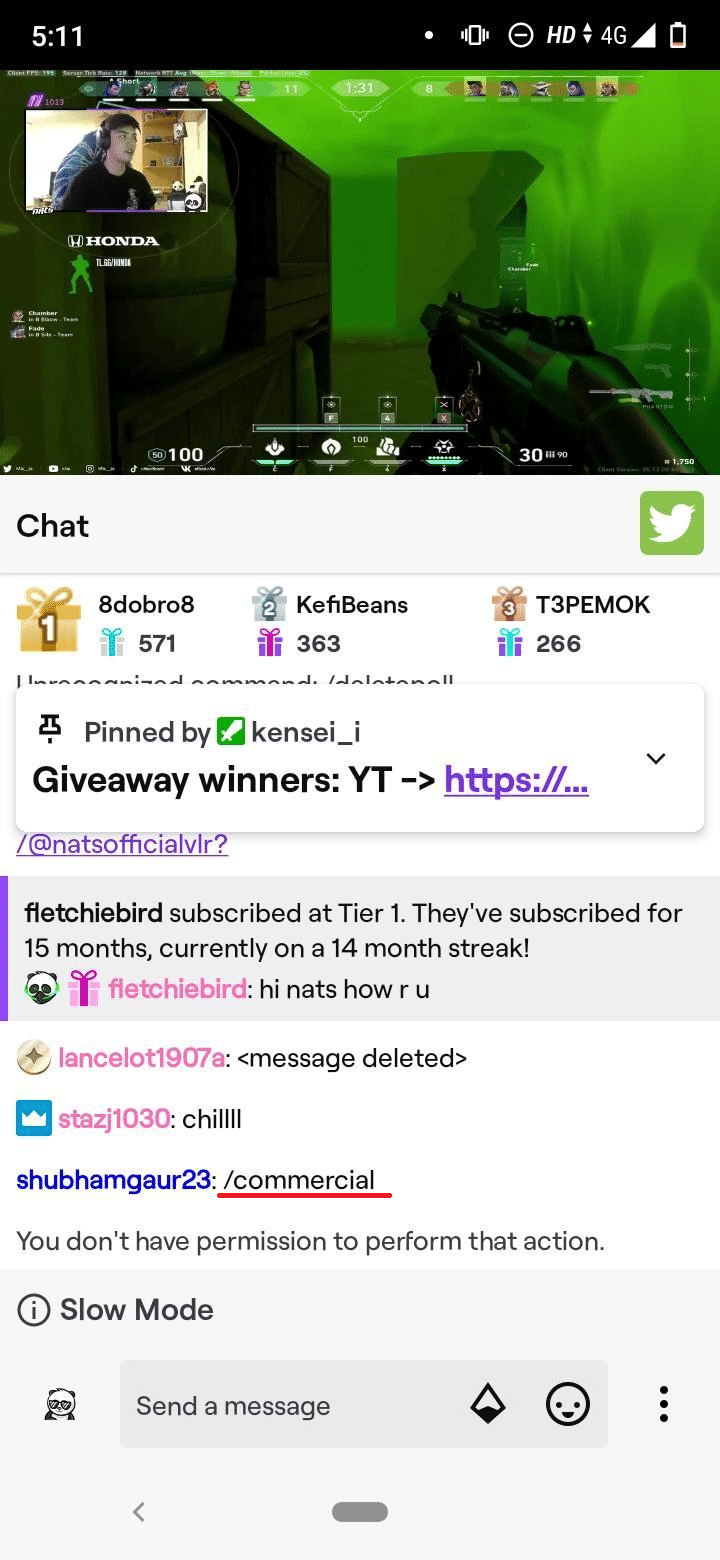
32. /ประตู
คำสั่ง /goal ช่วยให้ผู้แพร่ภาพสามารถจัดการเป้าหมายผู้ติดตามหรือผู้สมัครสมาชิก สตรีมเมอร์ตั้งเป้าหมายในการบรรลุจำนวนผู้ติดตามหรือผู้ติดตามในกรอบเวลาที่กำหนด และในสถานการณ์นี้ คำสั่ง /goal ช่วยให้พวกเขาจัดการเป้าหมายนี้ได้
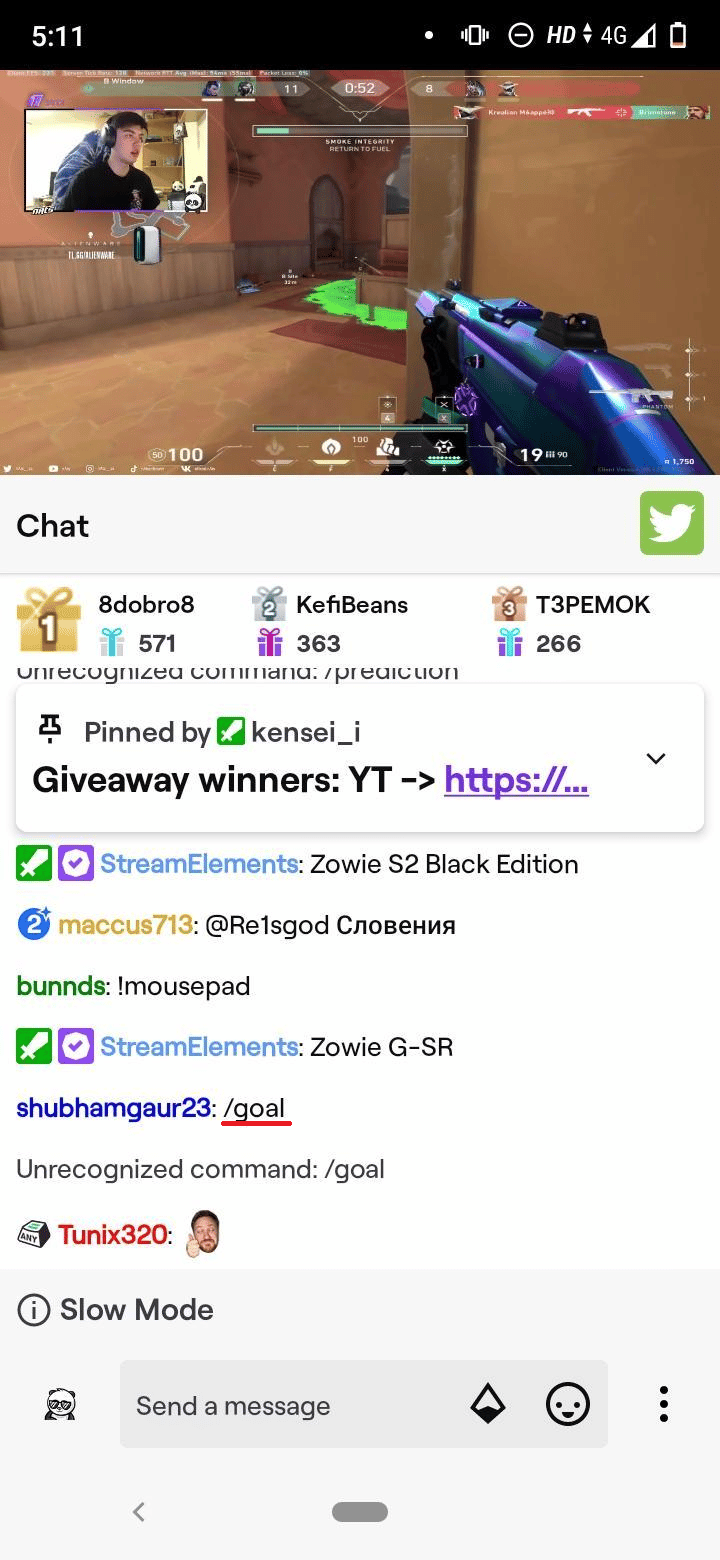
อ่านเพิ่มเติม: กระบวนการติดตั้ง Twitch Minecraft คืออะไร?
33. /คำทำนาย
การคาดการณ์จำนวนมากเกิดขึ้นในช่องใดช่องหนึ่งเกี่ยวกับรายการต่างๆ คำสั่ง /prediction ช่วยให้ผู้แพร่ภาพสามารถจัดการการคาดการณ์เหล่านี้ได้อย่างมีประสิทธิภาพ
34. /จู่โจม
คำสั่ง /raid เปลี่ยนเส้นทางผู้ชมไปยังช่องถ่ายทอดสดอื่นบน twitch ผู้ออกอากาศต้องระบุชื่อช่องที่ต้องการให้ผู้ดูเปลี่ยนเส้นทาง
35. /ยกเลิกการโจมตี
คำสั่ง /unraid ทำงานตรงกันข้ามกับคำสั่ง /raid เพราะมันยกเลิกการจู่โจม ตอนนี้เนื่องจากคำสั่ง /unraid ผู้ชมจะไม่ถูกเปลี่ยนเส้นทางไปยังช่องถ่ายทอดสดอื่น พวกเขาอยู่ในช่องหลัก
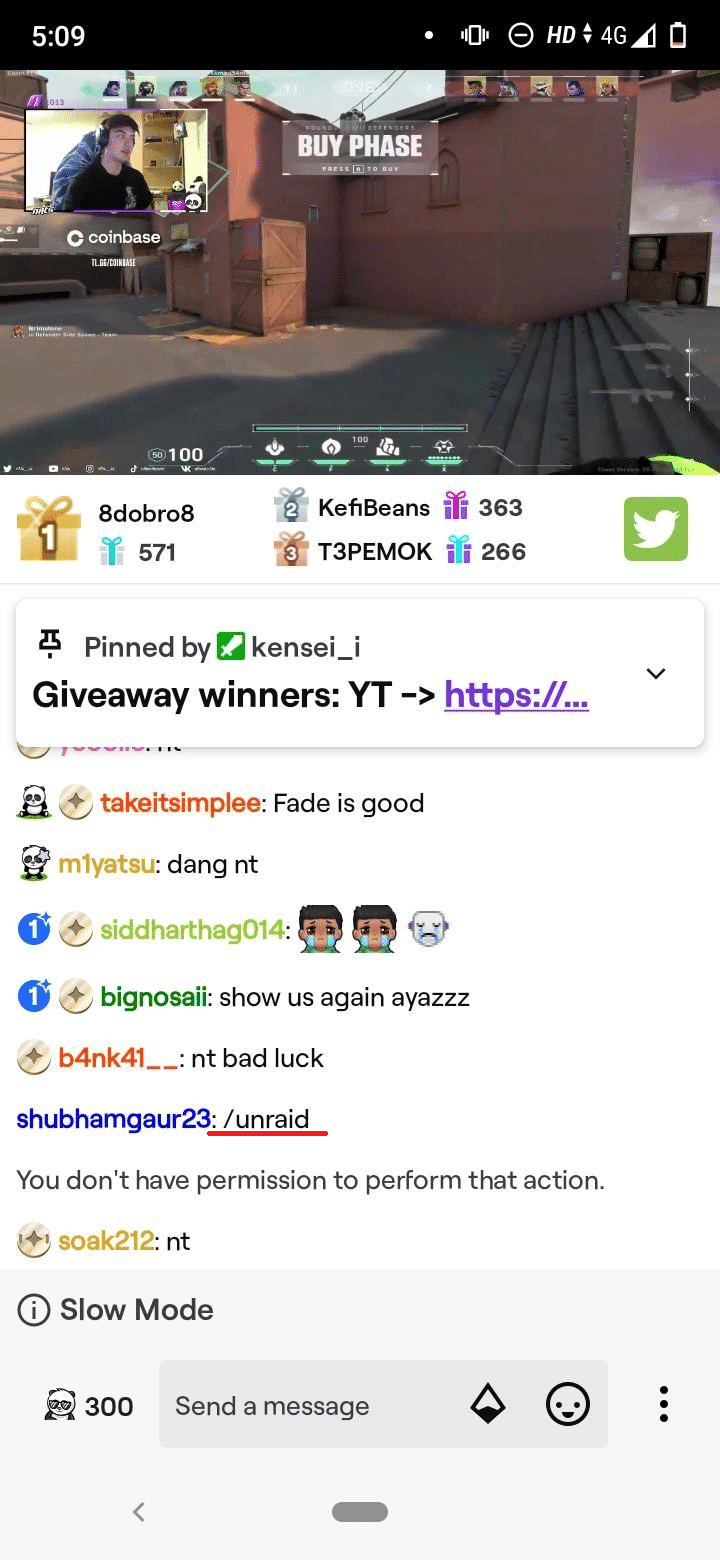
36. /เครื่องหมาย
คำสั่งนี้เพิ่มตัวทำเครื่องหมายสตรีมสูงสุด 140 อักขระ ณ เวลาประทับปัจจุบัน คำสั่ง /marker ช่วยให้ส่วนการแก้ไขง่ายขึ้นเนื่องจากใช้ปากกาเน้นข้อความกับคำอธิบาย
ที่แนะนำ:
- 39 ซอฟต์แวร์เว็บแคมที่ดีที่สุดสำหรับ Windows 10
- วิธีเขียนรีวิวบนแอพ Facebook
- คำสั่ง Twitch Chat สำหรับบอท
- แก้ไขข้อผิดพลาดในการอัปโหลดรูปภาพโปรไฟล์ Twitch
การสตรีมกำลังเติบโตอย่างต่อเนื่องและการแข่งขันก็เพิ่มขึ้นเนื่องจากการแข่งขันจากเกมบน Facebook และ YouTube อย่างไรก็ตาม Twitch ยังคงเป็นอันดับหนึ่งสำหรับการสตรีมเนื้อหาแบบสด ไม่ว่าคุณจะเป็นสตรีมเมอร์ ผู้ดูแล หรือผู้แพร่ภาพ รายการด้านบนมีคำสั่งทั้งหมดที่คุณต้องรู้ คำสั่งเหล่านี้ใช้ได้กับทุกแพลตฟอร์ม คุณเพียงแค่พิมพ์คำสั่งเหล่านี้ในกล่องแชท จากนั้นกดปุ่มส่งเพื่อดำเนินการ เราหวังว่าบทความเกี่ยวกับ คำสั่ง Twitch สำหรับผู้แพร่ภาพกระจายเสียง นี้จะช่วยคุณได้ หากคุณมีข้อสงสัย โปรดติดต่อเราโดยใช้ส่วนความคิดเห็นด้านล่าง
